Создание привлекательной фотографии профиля для вашего канала на YouTube имеет решающее значение для того, чтобы выделиться среди множества контента. Стильный и хорошо отредактированный портрет может оказать значительное влияние на первое впечатление зрителей. Здесь мы покажем вам, как легко создать портретную фотографию своего профиля с помощью Adobe Photoshop.
Основные выводы
- Для эффективного использования функций редактирования изображений необходимы базовые навыки работы с Photoshop.
- Четкое отделение человека от фона - ключ к привлекательной фотографии профиля.
- Контрасты и цвета играют важную роль в выделении изображения и создании визуальной привлекательности.
Пошаговое руководство
Создайте новый документ
Для начала откройте Photoshop и создайте новый документ. Выберите "Файл", а затем "Новый". Установите ширину и высоту 3000 x 3000 пикселей и разрешение 72 DPI. Остальные значения оставьте без изменений. Нажмите на кнопку "Создать".
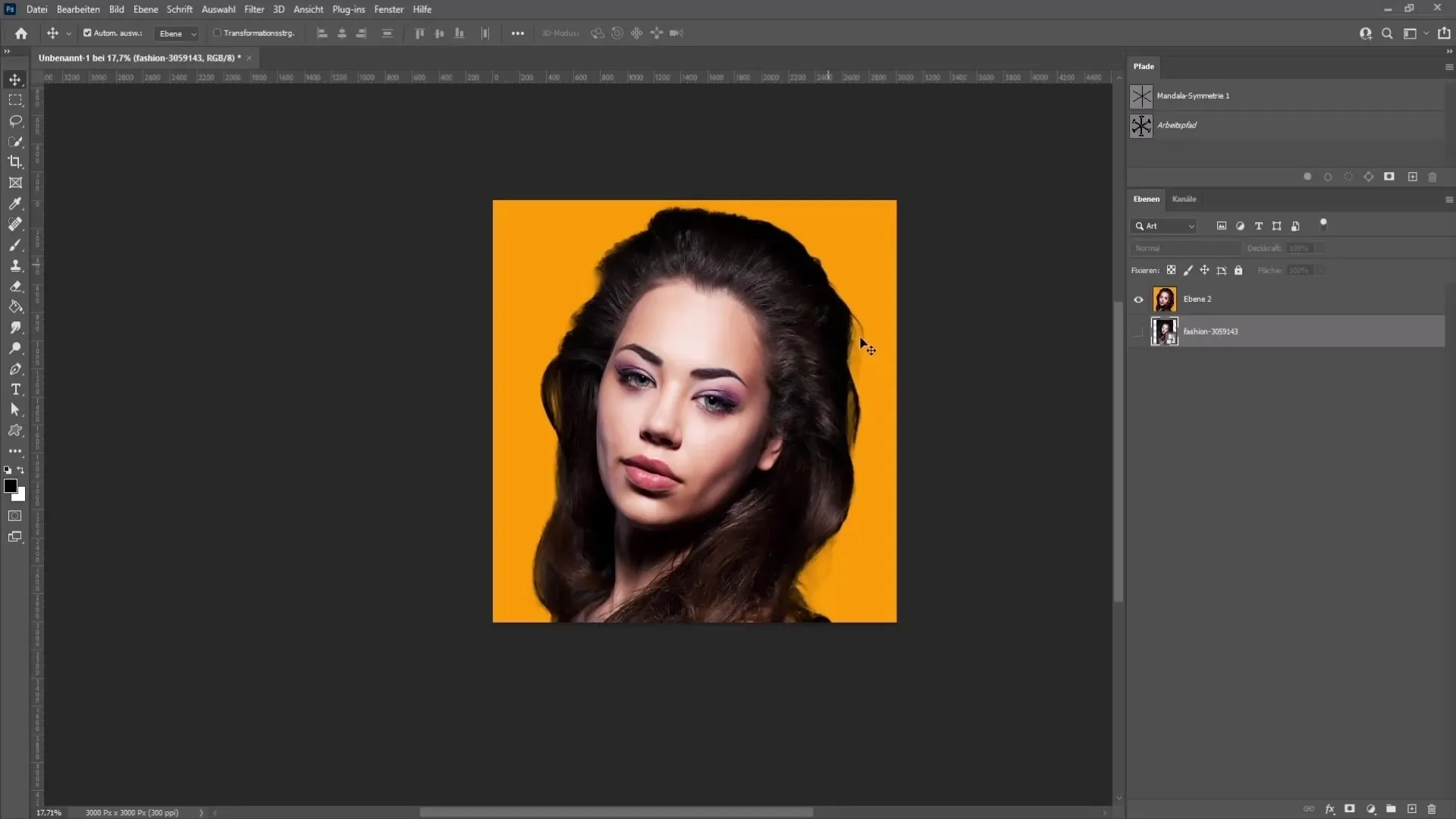
Вставьте изображение
Теперь перетащите изображение, которое вы хотите использовать, в открытый документ Photoshop. Изображение должно появиться в рабочей области.
Удаление фона
Чтобы изображение эффектно выделялось на фоне, полезно выбрать контрастный фон. Белый фон будет идеальным, чтобы облегчить кадрирование. Выберите "Выбор" в верхней части меню, а затем "Объект". Если эта функция недоступна, вы можете использовать инструмент быстрого выделения, чтобы вручную перемещаться вокруг себя и точно настроить выделение. При необходимости вы можете использовать клавишу Alt, чтобы уменьшить выделение, или инструмент "Лассо" для дальнейшего уточнения выделения.
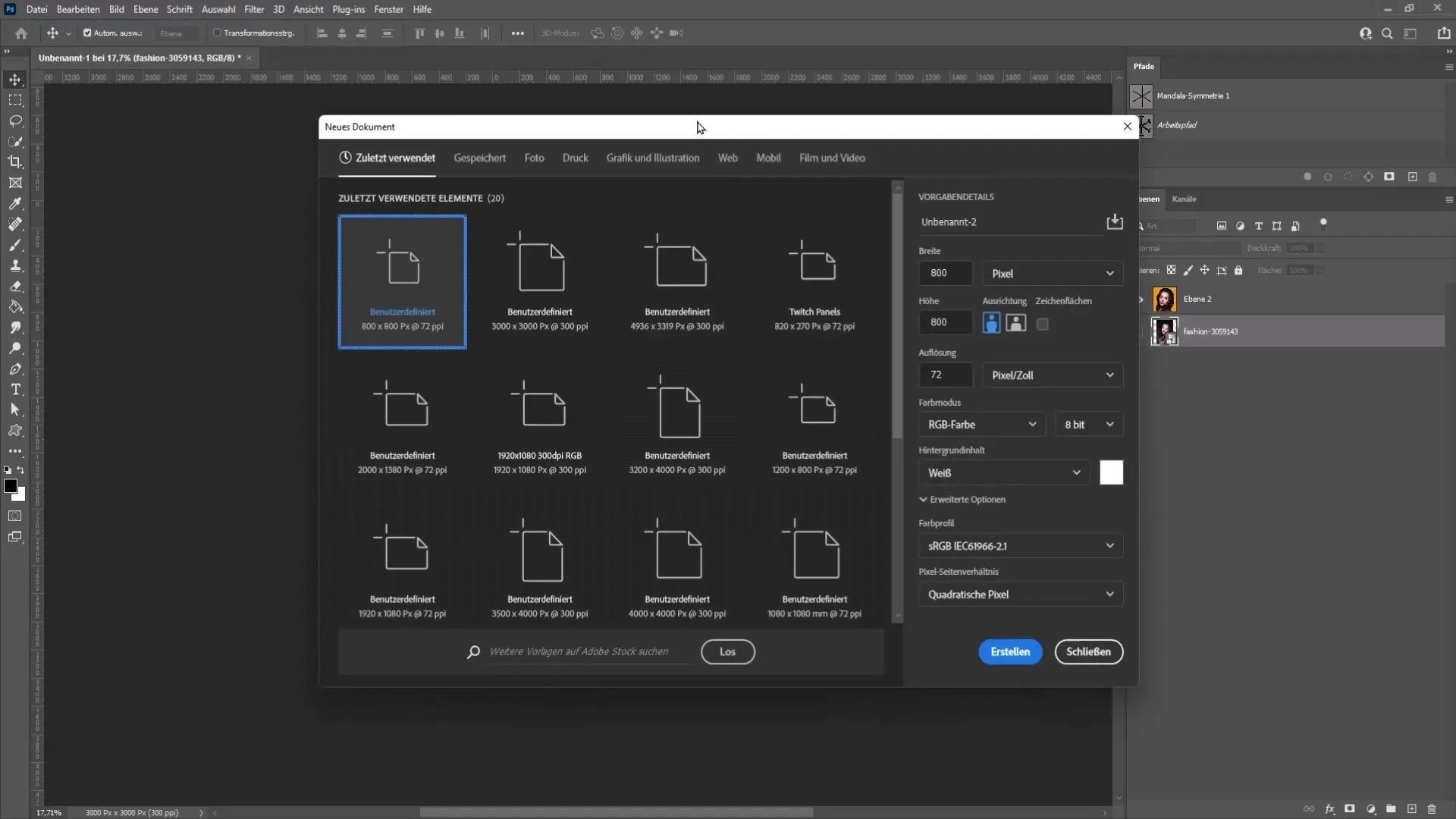
Уточнение выделения
После первого выделения снова перейдите в "Выделение", а затем в "Маску". Здесь вы можете продолжить уточнение выделения и подумать о новом фоне. Выберите насыщенный цвет фона, например оранжевый, чтобы обеспечить хороший контраст.
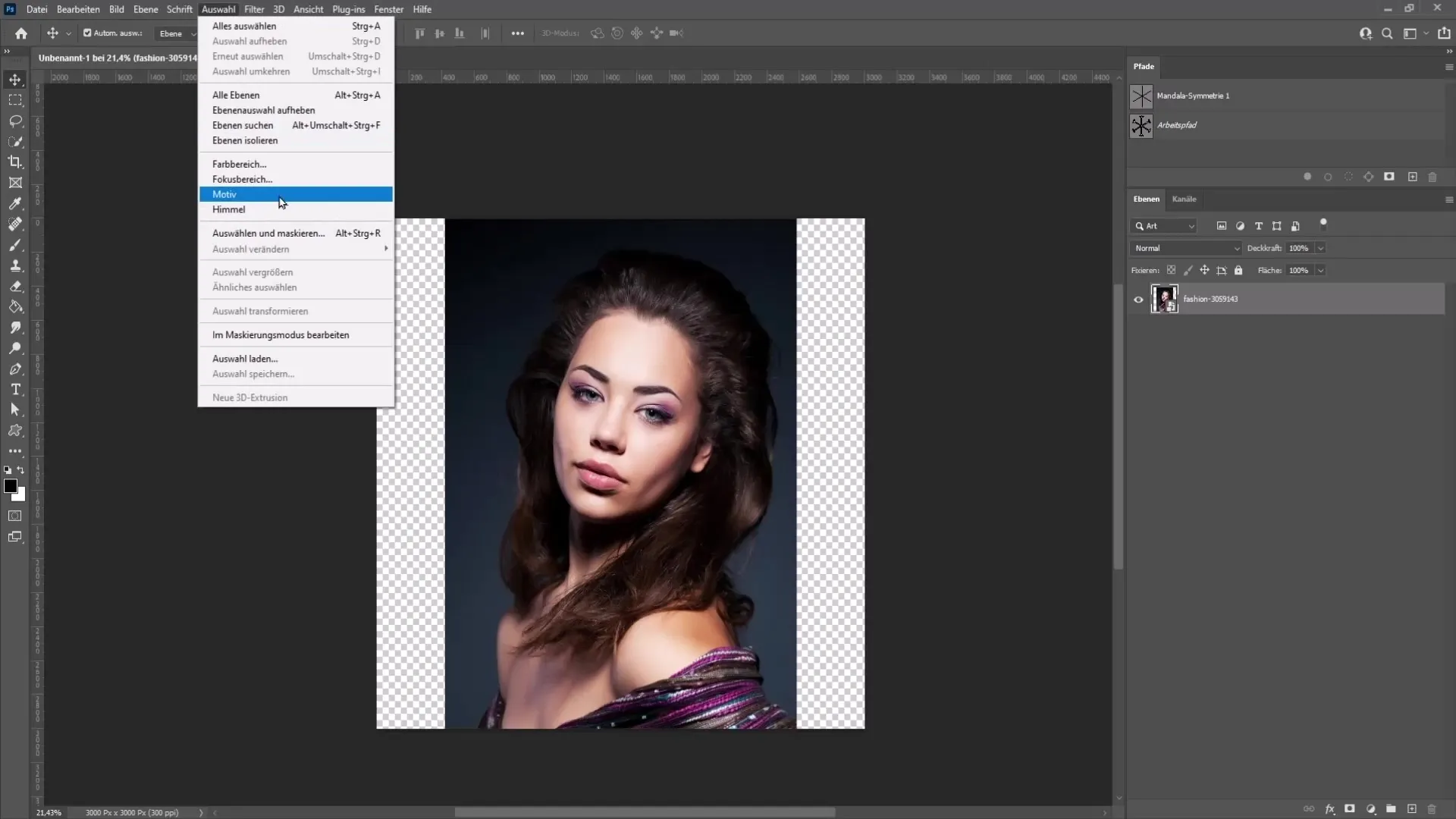
Выберите цвет фона
Чтобы выбрать цвет фона, перейдите в "Отображение" вверху и выберите "Наложение". Вы можете выбрать насыщенный цвет в поле цвета. Важно, чтобы цвет был очень насыщенным, чтобы вы были хорошо видны. Поэкспериментируйте с разными цветами и выберите тот, который лучше всего подходит для вашего изображения.
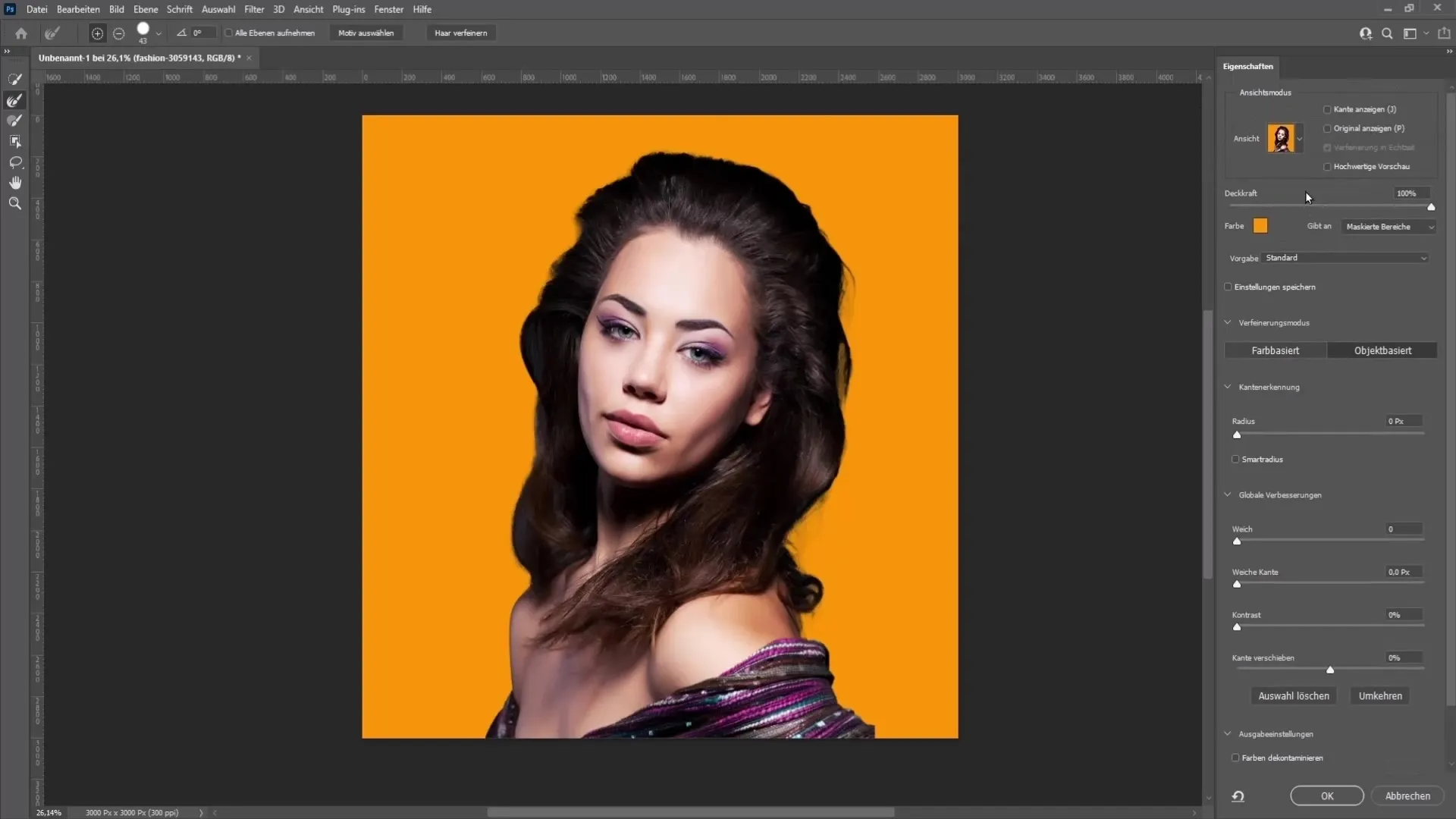
Уточните края
Чтобы подчеркнуть тонкие пряди волос и края, выберите инструмент "Кисть для улучшения краев". Осторожно двигайтесь по краям и улучшайте выделение. Имейте в виду, что ошибки будут не так заметны на фотографии с маленьким профилем.
Завершите обрезку
Когда все выглядит хорошо, перейдите в раздел "Выход" и выберите "В новый слой с маской слоя". Нажмите на кнопку "ОК", чтобы обрезать лицо.
Снова добавьте фон
Чтобы задержать оранжевый фон, выберите инструмент "Цветовая заливка" в правом нижнем углу. Найдите светлый цвет, который вам нравится, и поместите его под вырезанным человеком.
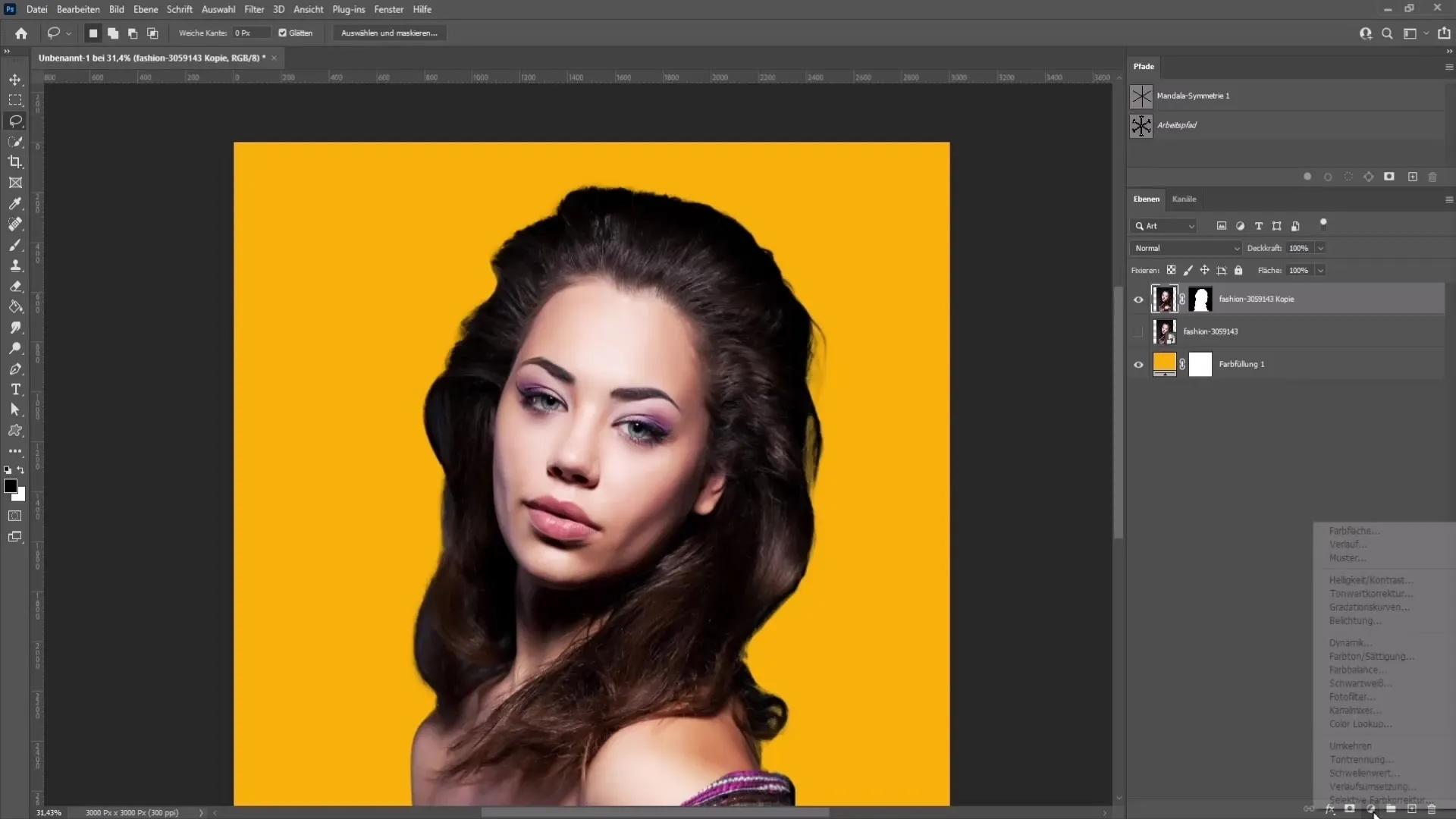
Настройка контраста и цветов
Теперь вы можете настроить контрастность и цветовые тона вашего изображения. Для этого перейдите в "Маску слоя" и выберите "Градационные кривые". Поэкспериментируйте с кривыми, чтобы затемнить светлые участки лица, если это необходимо.
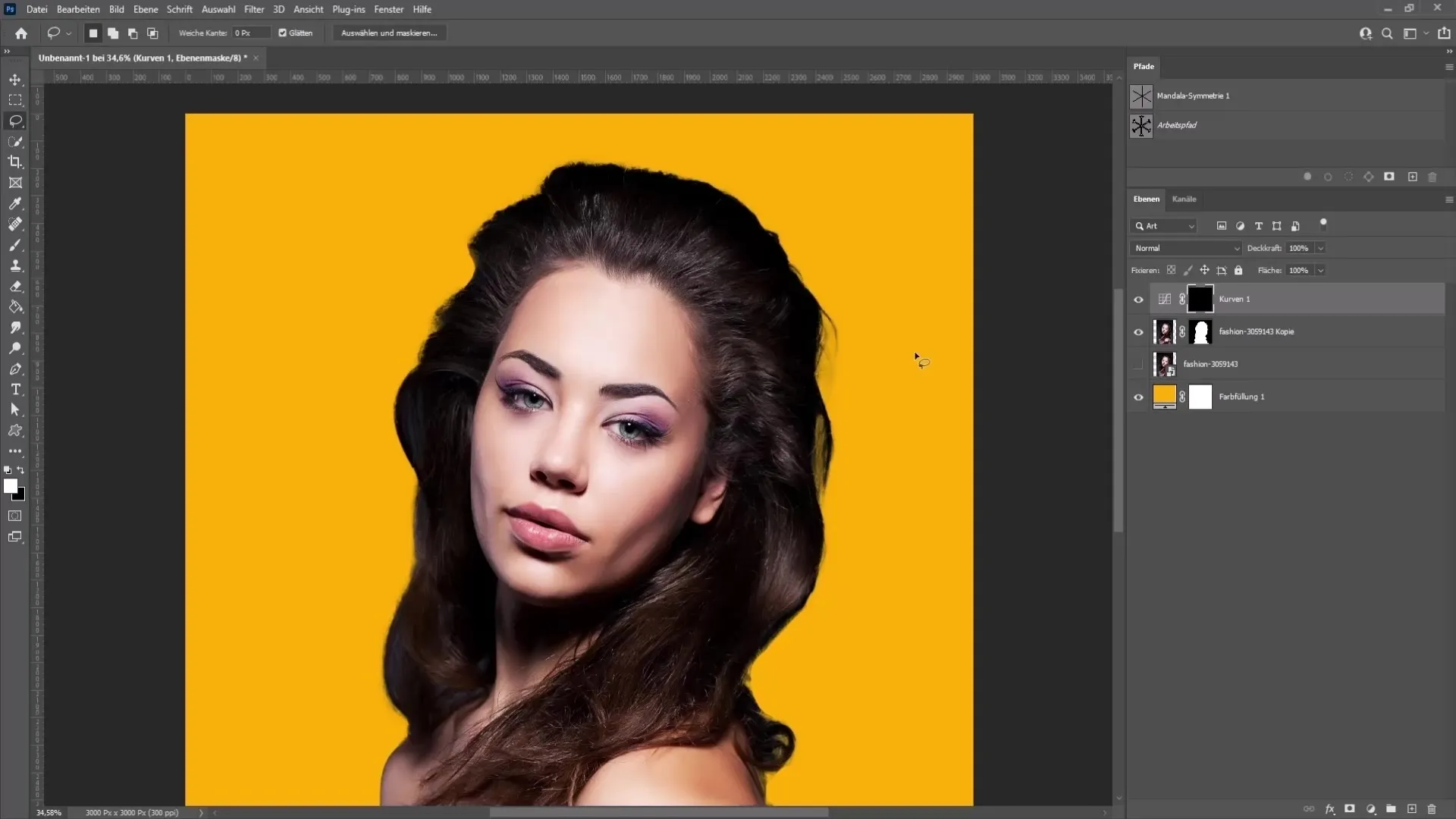
Последние штрихи
Когда вы будете довольны коррекцией, скройте все остальные слои, кроме нового. Затем нажмите сочетание клавиш Control + Shift + Alt + E, чтобы объединить все активные слои и создать новый.
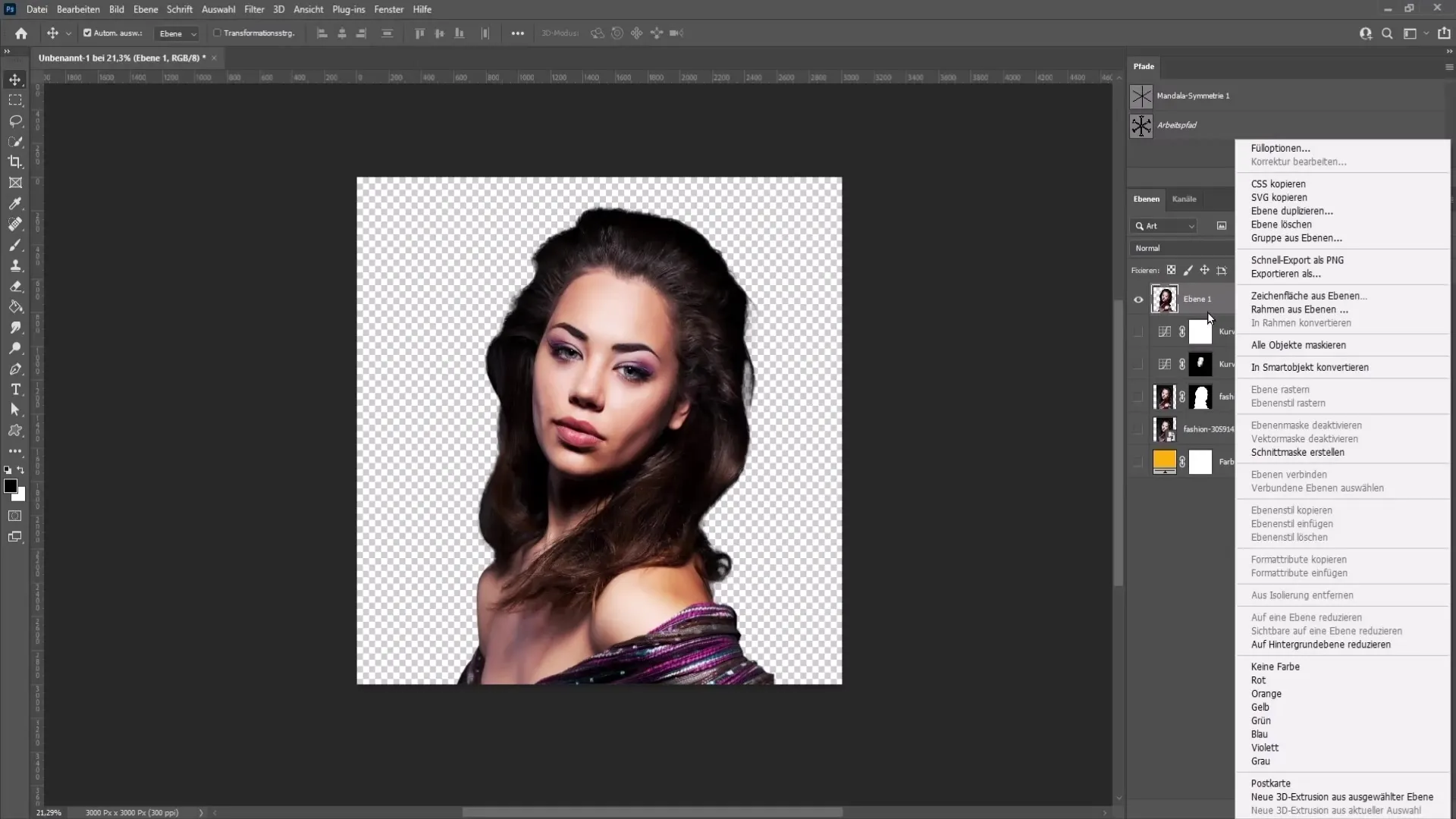
Обрезка изображения
Чтобы обрезать изображение только до лица, перейдите к инструменту трансформации (Ctrl + T) и измените размер. Обязательно поместите лицо в центр.
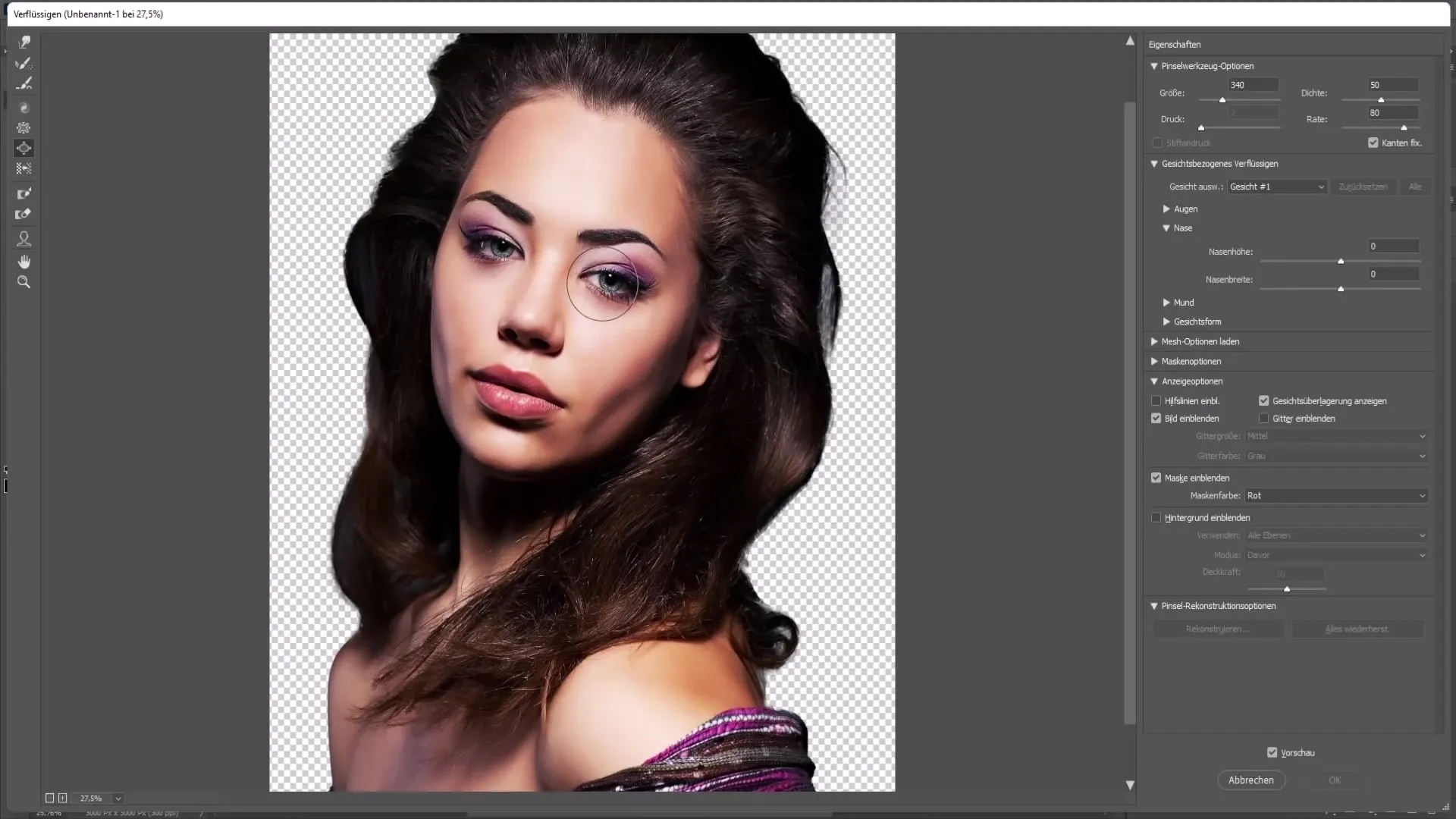
Экспорт изображения профиля
Теперь вы готовы экспортировать конечное изображение. Перейдите в меню "Файл", затем "Экспорт" и выберите "Экспортировать как". Выберите формат PNG и сохраните изображение.
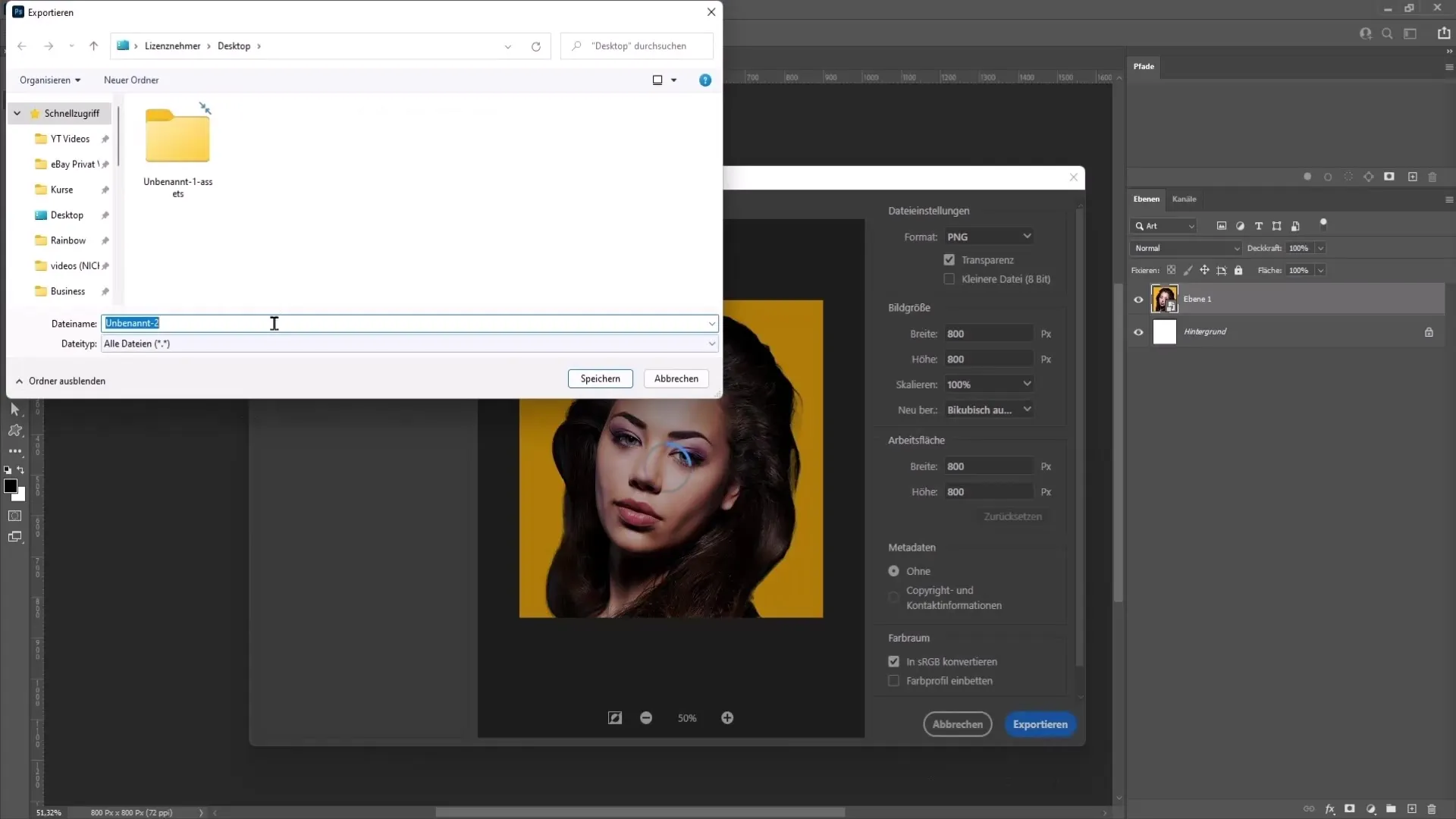
Загрузите изображение на YouTube
Зайдите на свой канал YouTube, нажмите "Настроить канал", а затем выберите "Загрузить изображение профиля" в настройках брендинга. Выберите только что созданное изображение и сохраните изменения.
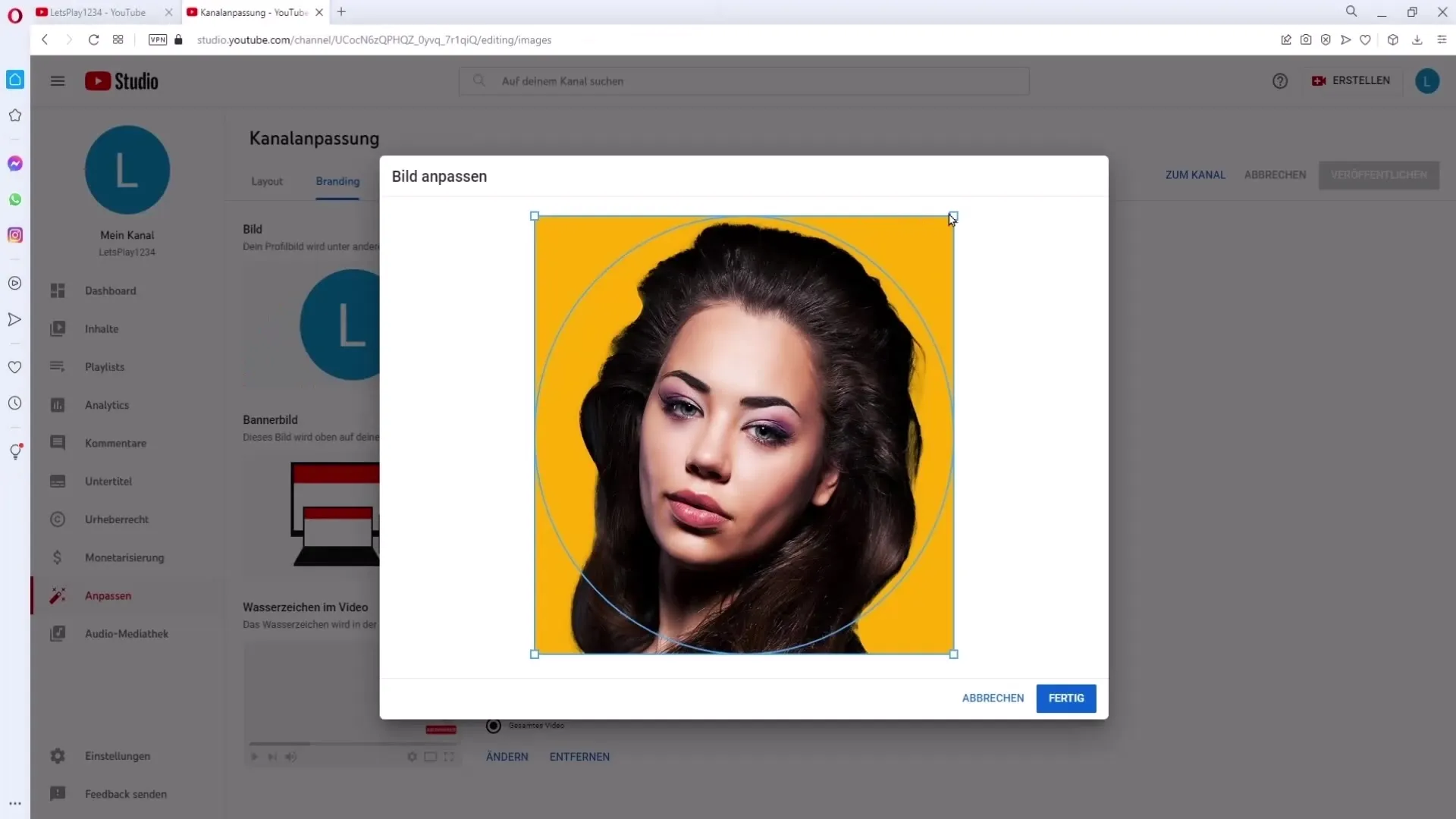
Резюме
Благодаря этим подробным инструкциям вы теперь знаете все шаги, необходимые для создания профессиональной портретной фотографии в Photoshop. Немного терпения и творческого подхода - и ваша фотография засияет и поможет вам выделиться на YouTube.
Часто задаваемые вопросы
Какое программное обеспечение мне нужно для создания фотографии профиля?Я рекомендую Adobe Photoshop для создания фотографии профиля, так как он предлагает широкие функции редактирования изображений.
Как улучшить выделение для обрезки?Используйте инструмент "Улучшение краев" для тонкой настройки краев и убедитесь, что у вас хорошее освещение и контрастный фон.
Как сохранить изображение, оптимизированное для YouTube?Экспортируйте изображение в формате PNG размером не менее 800 x 800 пикселей, чтобы получить наилучший результат.
Могу ли я создать фотографию профиля без Photoshop?Да, есть различные бесплатные онлайн-инструменты для редактирования изображений, которые предлагают аналогичные функции.
Что следует учитывать при выборе фона?Выберите цвет, который будет хорошо контрастировать с вашим лицом и поддерживать профессиональный вид фотографии профиля.


